잘 알려진 팟캐스트 호스트인 Buzzsprout 은 충성도 높은 팔로워를 보유하고 있습니다. 초보자 팟캐스터는 이 서비스를 무료로 사용할 수 있습니다. 고급 사용자는 다양한 구독 프로그램 중에서 선택할 수 있습니다. 팟캐스트 호스팅을 간단하고 사용자 친화적으로 만들기 때문에 모든 팟캐스터에게 탁월한 선택입니다. Buzzsprout 의 많은 사용자는 팟캐스트를 WordPress 웹사이트와 연결하는 방법을 궁금해합니다. 다행히도 우리는 당신을 보호했습니다.

Buzzsprout 이 제공하는 것에 대한 더 나은 아이디어를 얻으려면 계속 읽으십시오. Buzzsprout이 WordPress 웹사이트에서 작동하도록 돕기 위해 세 가지 통합 옵션을 안내하는 자습서를 만들었습니다. 바로 시작합시다!
팟캐스트 호스트 사용의 이점
팟캐스트 호스트를 선택할 때 종종 조사가 필요합니다. 옵션에 대해 생각할 때 자신의 상황을 염두에 두어야 합니다. 예를 들어, 예산이 빠듯하다면 최상의 거래를 찾고 싶을 수 있습니다.
팟캐스트를 처음 시작하는 경우 전용 호스트가 필요한지 여부에 대해 생각할 수 있습니다. 기술적인 관점에서 "아니오"입니다. 하지만 처음부터 별도의 호스팅을 피해야 하는 것은 아닙니다. 사실, 웹사이트를 다른 곳에서 호스팅하는 것이 좋습니다.
놀라운 웹사이트 만들기
최고의 무료 페이지 빌더 Elementor와 함께
지금 시작항상 WordPress 서버에서 팟캐스트를 호스팅할 수 있지만 몇 가지 문제가 있기 때문에 그렇게 하는 것은 좋은 생각이 아닙니다.
웹 서버에 대용량 미디어 파일을 넣으면 페이지 응답 속도가 느려질 수 있기 때문입니다. 느린 페이지 로드 시간이 웹사이트의 트래픽에 피해를 주는 것으로 나타났으므로 사이트 속도를 최적화된 상태로 유지하는 것이 가장 좋습니다.
또한 다음에 설명할 Buzzsprout과 같은 팟캐스트 전용 호스트를 선택하면 팟캐스트 전용 기능에 액세스할 수 있습니다. 여기에는 Apple Podcast와 같은 플랫폼에 새 에피소드를 쉽게 게시할 수 있는 기능이 포함됩니다.
WordPress에 Buzzsprout 팟캐스트 포함
Buzzsprout 의 또 다른 좋은 점은 팟캐스트를 웹사이트에 연결할 수 있는 여러 가지 방법을 제공한다는 것입니다. 우리는 이미 자체 서버에서 팟캐스트를 호스팅하는 것이 가장 좋다고 말했지만, 쇼를 위한 웹사이트를 만드는 것도 좋은 생각입니다.
둘 다 실행 중이면 다음과 같은 연결 방법을 살펴봐야 합니다.
1. Buzzsprout에서 코드 삽입
WordPress로 팟캐스트 웹사이트를 디자인하는 것이 좋습니다. 이것은 시장에서 가장 인기 있는 콘텐츠 관리 시스템(CMS)이며 팟캐스터는 이를 통해 많은 것을 얻을 수 있습니다. 이러한 기능 중 일부에 대해 이야기하기 전에 Buzzsprout 에피소드를 웹페이지에 넣는 방법을 살펴보겠습니다.
Buzzsprout에 가입하는 데 몇 초 밖에 걸리지 않습니다. 에피소드를 업로드하고 게시한 후에는 에피소드를 클릭한 다음 이 하나의 에피소드 포함을 클릭하여 포함 코드를 얻을 수 있습니다.
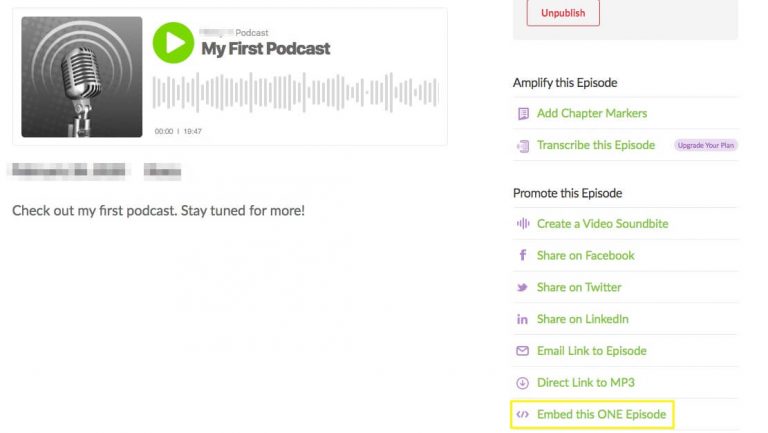
다음으로 복사할 코드를 포함하여 필요한 모든 정보가 포함된 팝업 창이 나타납니다.
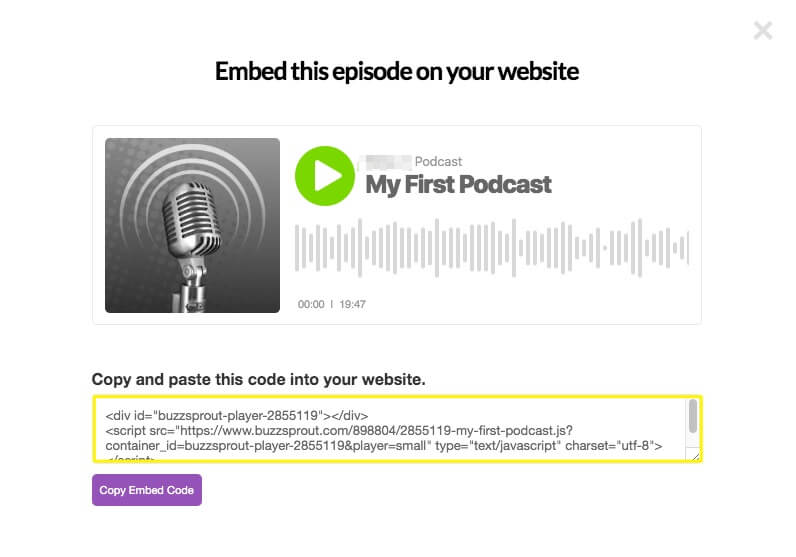
다음으로, 에피소드를 추가할 WordPress에서 페이지 또는 게시물을 엽니다. 그런 다음 HTML 차단을 클릭하고 포함 코드를 붙여넣을 수 있습니다.
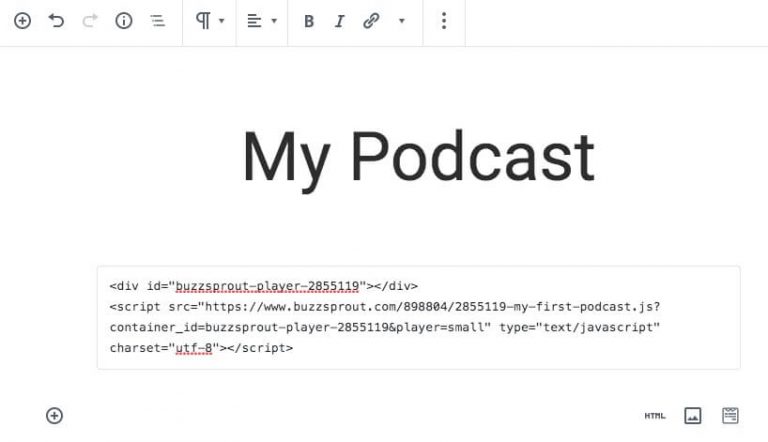
편집 모드에 있는 동안에만 코드를 볼 수 있습니다. 포함된 팟캐스트를 들으려면 화면 상단의 미리보기 버튼을 클릭해야 합니다. 팟캐스트를 게시하면 팟캐스트를 위한 세련된 플레이어가 됩니다.
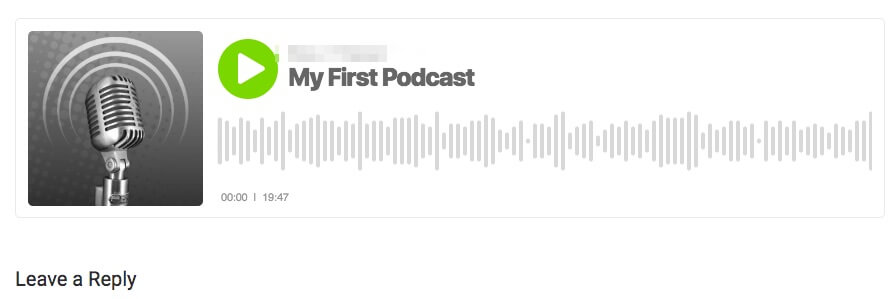
이것은 Buzzsprout 팟캐스트를 WordPress 사이트에 추가하는 한 가지 방법일 뿐입니다. 동일한 기능을 얻는 다른 방법을 살펴보겠습니다.
2. 워드프레스용 Buzzsprout 플러그인
임베드 코드를 복사하여 붙여넣고 싶지 않다면 WordPress용 Buzzsprout Podcasting 플러그인 을 설치하고 켤 수도 있습니다.
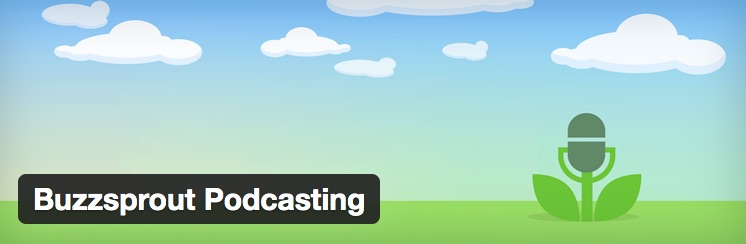
이것은 WordPress 대시보드에 여러 가지 새로운 설정을 추가하는 무료 플러그인입니다. 먼저 Buzzsprout 피드의 주소를 입력합니다.
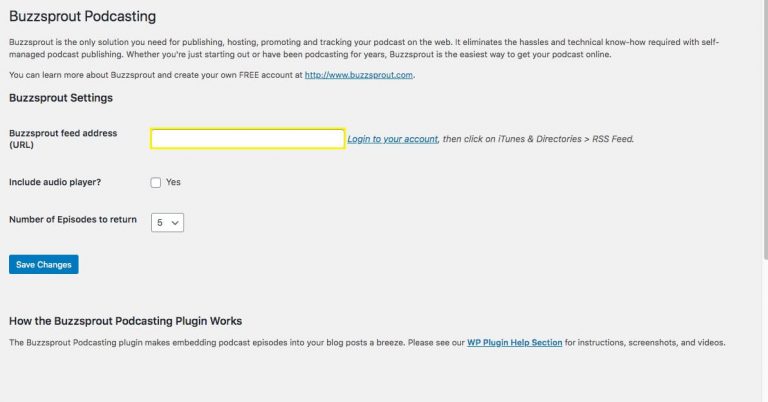
이제 미디어 라이브러리를 사용하여 게시물과 페이지에 Buzzsprout 팟캐스트 에피소드를 추가할 수 있습니다. WordPress 블록 편집기에 Classic Block을 추가해야 합니다. 이렇게 하면 클래식 텍스트 편집기가 게시물에 추가됩니다. 그런 다음 "미디어 추가"라는 아이콘을 클릭해야 합니다.
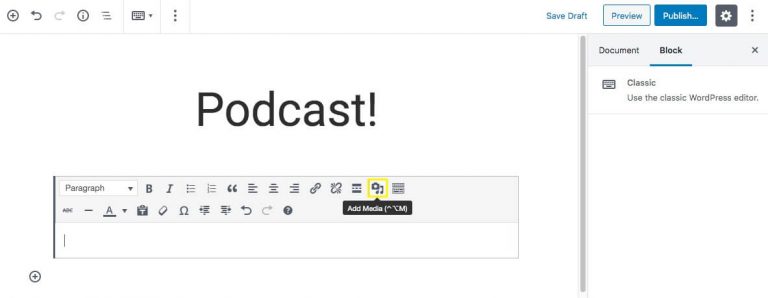
그러면 미디어를 추가할 수 있는 다양한 방법이 표시됩니다. Buzzsprout 플러그인을 설치하고 팟캐스트의 피드 URL을 입력하면 이제 목록에서 팟캐스트를 선택하고 게시물에 쉽게 추가할 수 있습니다. 옵션 목록에서 Buzzsprout Podcasting을 클릭하면 게시된 모든 에피소드가 표시됩니다. 삽입하려는 에피소드를 클릭하면 콘텐츠에 단축 코드가 추가됩니다. 마지막으로 게시물을 미리 보고 변경 사항을 저장한 다음 게시합니다.
Buzzsprout으로 팟캐스트 호스팅하기
Buzzsprout 의 기능을 살펴보자. 이것은 무료 요금제를 선택할 수 있는 몇 안 되는 팟캐스트 호스트 중 하나입니다. 한 달에 2시간 동안 팟캐스트를 업로드할 수 있으며 콘텐츠는 90일 동안 보관됩니다.
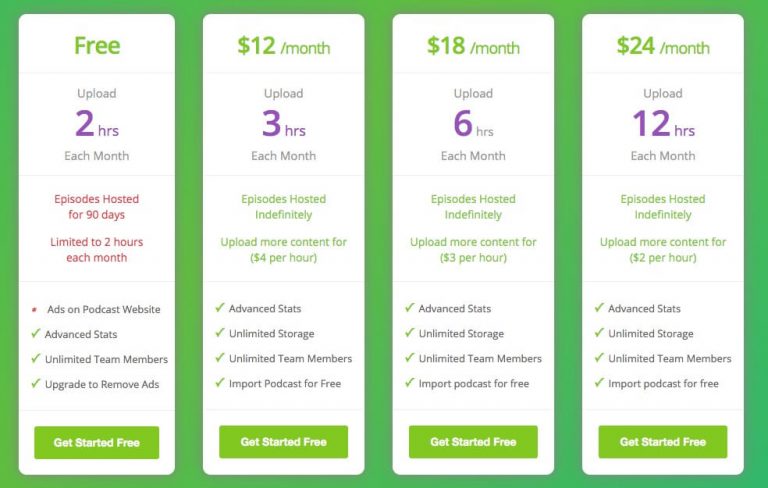
많은 새로운 팟캐스터에게 이것은 시도하기에 충분합니다. Buzzsprout 을 사용하면 매주 30분짜리 쇼를 무료로 구성하고 실행할 수 있습니다. 그러나 무료 요금제를 선택하면 팟캐스트 페이지에 광고가 표시된다는 점에 유의해야 합니다.
비즈니스를 성장시키고 싶다면 Buzzsprout의 $12–$14/월 프리미엄 플랜 중에서 선택할 수 있습니다. 모든 유료 요금제는 함께 제공됩니다.
- 고급 팟캐스트 통계
- 간단한 웹 페이지
- 팟캐스트 디렉토리 접근
- 임베딩용 커스텀 플레이어
- 250GB의 월간 대역폭 허용량
Buzzsprout의 또 다른 독특한 점은 매년 계약에 서명할 필요가 없다는 것입니다. 그들의 모든 계획은 한 달에서 다음 달까지 지속됩니다.
마무리
이제 Buzzsprout 의 팟캐스트 호스팅 옵션이 저렴하고 사용하기 쉬운 방법에 대해 더 많이 알게 되었으므로 팟캐스트를 출시할 준비가 되었습니다. 올바른 도구가 있으면 가능한 한 최고의 쇼를 선보일 수 있습니다.
이제 팟캐스트 웹사이트의 일부 기술적인 부분을 설정했으므로 사용자 경험과 전체적인 모양에 더 집중할 수 있습니다. 팟캐스트 웹사이트가 청취자에게 최적화되어 있는지 확인하는 한 가지 방법은 팟캐스트 친화적인 WordPress 테마 중 하나를 사용하는 것입니다.




